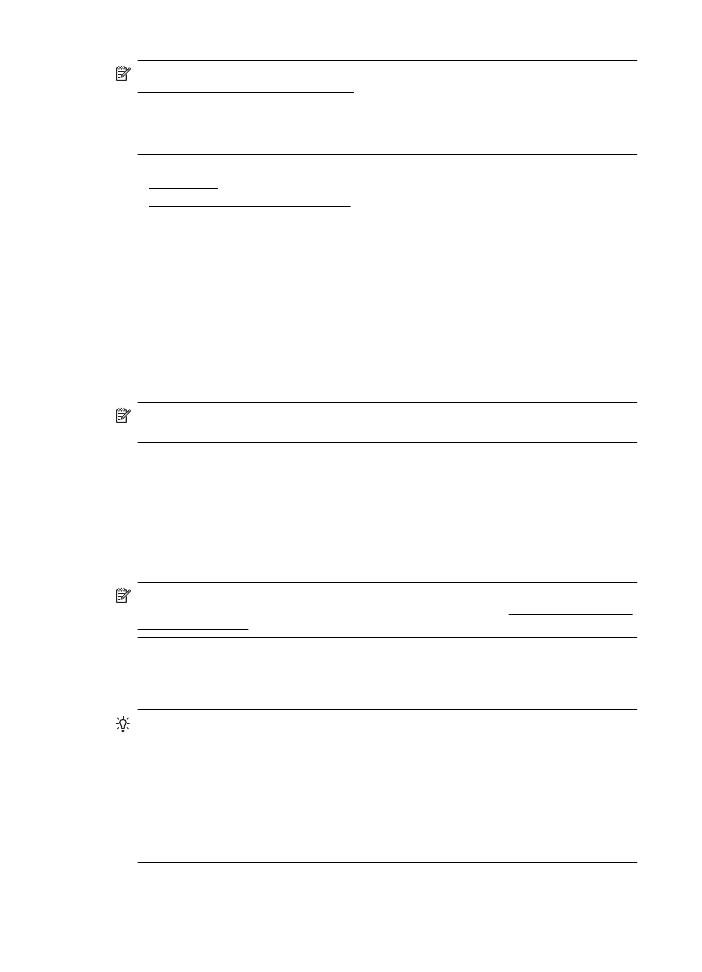
Otvaranje ugrađenog web-poslužitelja
Napomena Pisač mora biti u mreži i imati IP adresu. IP adresa i naziv poslužitelja za pisač
navedeni su na izvješću o stanju. Više informacija potražite u odjeljku Razumijevanje stranice
mrežne konfiguracije.
U podržanom web-pregledniku na računalu upišite IP adresu ili naziv glavnog računala koji su
dodijeljeni pisaču.
Ako je IP adresa, primjerice, 123.123.123.123, u web-preglednik upišite sljedeće: http://
123.123.123.123
Naputak Nakon otvaranja ugrađenog web-poslužitelja možete mu dodati knjižnu oznaku da
biste mu se kasnije brže vratili.
Naputak Ako koristite web-preglednik Safari u sustavu Mac OS X, ugrađeni web-poslužitelj
možete otvoriti i pomoću knjižne oznake Bonjour ne upisujući IP adresu. Da biste koristili
knjižnu oznaku Bonjour, otvorite Safari, a zatim na izborniku Safari kliknite Preferences
(Preference). Na kartici Bookmarks (Knjižne oznake) u odjeljku Bookmarks bar (Traka s
knjižnim oznakama) odaberite Include Bonjour (Dodaj Bonjour), a zatim zatvorite prozor.
Kliknite knjižnu oznaku Bonjour, a zatim odaberite svoj umreženi pisač da biste otvorili
ugrađeni web-poslužitelj.
Dodatak D
136
Alati za upravljanje pisačem
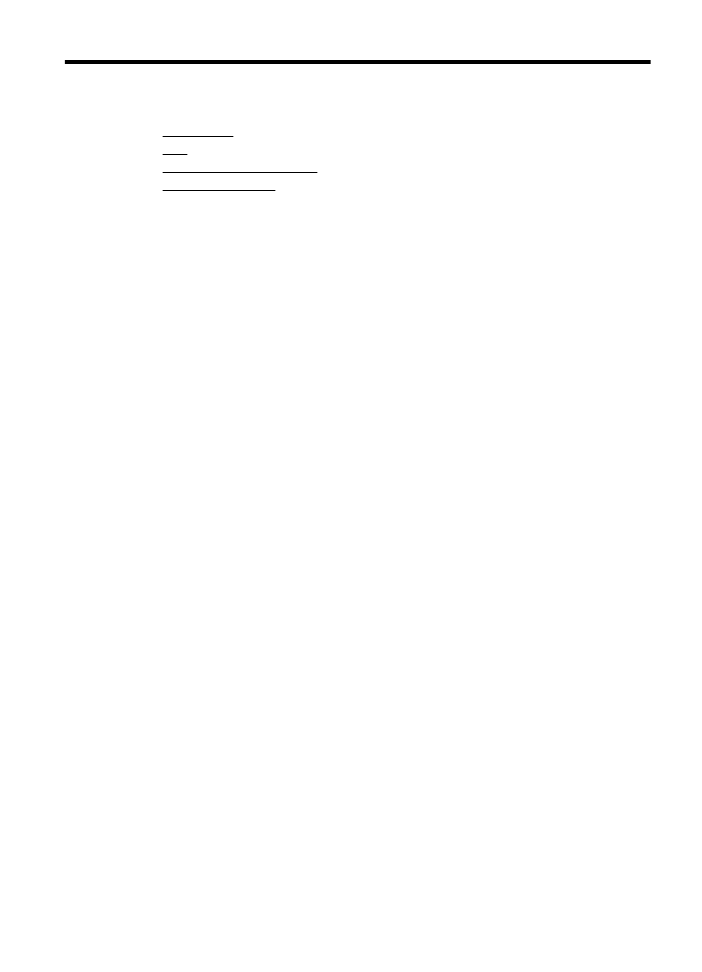
E
Upute
•
Početak rada
•
Ispis
•
Rad sa spremnicima s tintom
•
Rješavanje problema
Upute
137
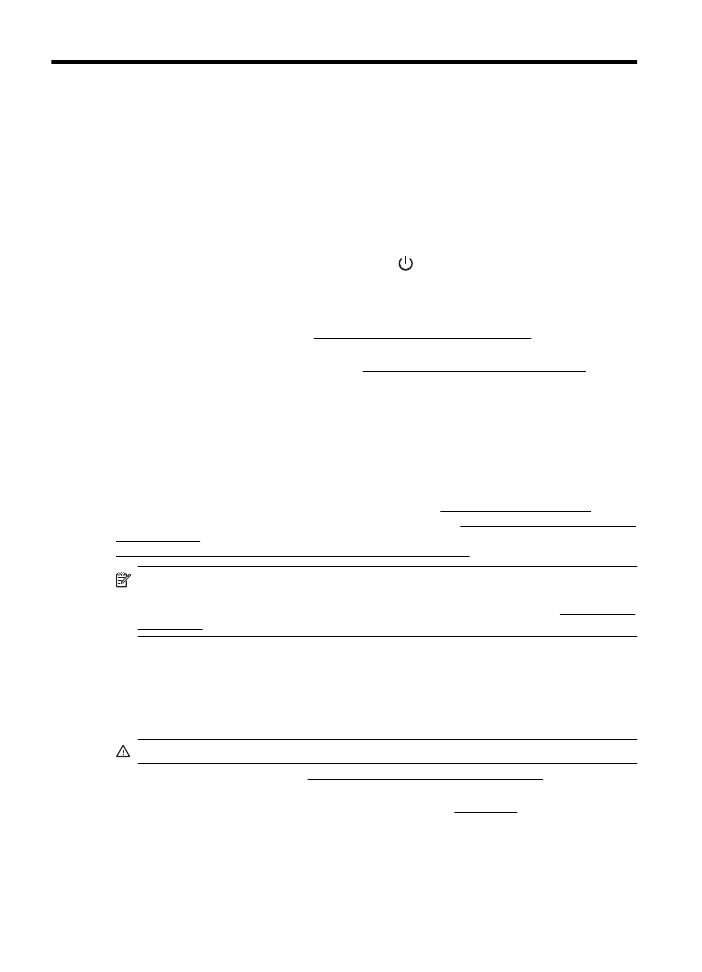
F
Pogreške (Windows)
Komunikacija s pisačem nije moguća
Računalo ne može komunicirati s pisačem zbog nekog od sljedećih događaja:
•
Pisač je isključen.
•
Isključen je kabel koji povezuje pisač – primjerice USB kabel ili mrežni (Ethernet) kabel.
•
Ako je pisač povezan s bežičnom mrežom, bežična je veza prekinuta.
Da biste riješili taj problem, iskušajte sljedeća rješenja:
•
Provjerite je li pisač uključen i svijetli li lampica
(Napajanje).
•
Provjerite jesu li kabel za napajanje i drugi kabeli ispravni i jesu li čvrsto priključeni u pisač.
•
Provjerite je li kabel napajanja čvrsto priključen u ispravnu utičnicu izmjeničnog napona.
•
Ako je pisač povezan s mrežom, provjerite funkcionira li mreža pravilno. Dodatne
informacije potražite u odjeljku Rješavanje problema s Ethernet mrežom.
•
Ako je pisač povezan s bežičnom mrežom, provjerite funkcionira li bežična mreža pravilno.
Dodatne informacije potražite u odjeljku Rješavanje problema s bežičnom mrežom.
Nestajanje tinte
U spremniku za tintu naznačenom u poruci nema dovoljno tinte.
Upozorenja i indikatori za razinu tinte pružaju samo procjene radi planiranja. Kada primite
upozorenje o niskoj razini tinte, bilo bi dobro da imate spreman zamjenski spremnik da biste
izbjegli moguća kašnjenja ispisa. Spremnike s tintom ne morate mijenjati dok se to od vas ne
zatraži.
Informacije o zamjeni spremnika s tintom potražite u odjeljku Zamjena spremnika s tintom.
Informacije o naručivanju spremnika s tintom potražite u odjeljku Naručivanje potrošnog materijala
putem Interneta. Informacije o recikliranju iskorištenih spremnika s tintom možete pronaći na
Informacije o HP-programu za vraćanje i recikliranje zaliha za ispis.
Napomena Tinta iz spremnika u postupku ispisa koristi se na različite načine, uključujući
postupak pokretanja, kojim se pisač i spremnici pripremaju za ispis. Izvjesna količina tinte, k
tome, ostaje i u potrošenom spremniku. Dodatne informacije potražite na adresi www.hp.com/
go/inkusage.
Problem s ispisnom glavom
Ispisne glave nema, nije otkrivena, nepravilno je instalirana ili nije kompatibilna.
Ako se ta pogreška pojavi prilikom postavljanja pisača, isprobajte sljedeća rješenja.
1. rješenje: Izvadite pa ponovno postavite ispisnu glavu.
Opreznost Ispisne glave sadrže osjetljive elektroničke kontakte koje je lako moguće oštetiti.
Više informacija potražite u odjeljku Izvadite glavu za ispis i ponovo je instalirajte.
Ako se problem nastavi pojavljivati i nakon ponovnog postavljanja ispisne glave, obratite se HP-
ovoj službi za podršku. Dodatne informacije potražite u odjeljku HP podrška.
Ako se pogreška pojavi nakon što ste se pisač koristio neko vrijeme, isprobajte sljedeća
rješenja.
1. rješenje: isključite i uključite pisač.
Isključite pisač, a zatim ga ponovno uključite.
138
Pogreške (Windows)
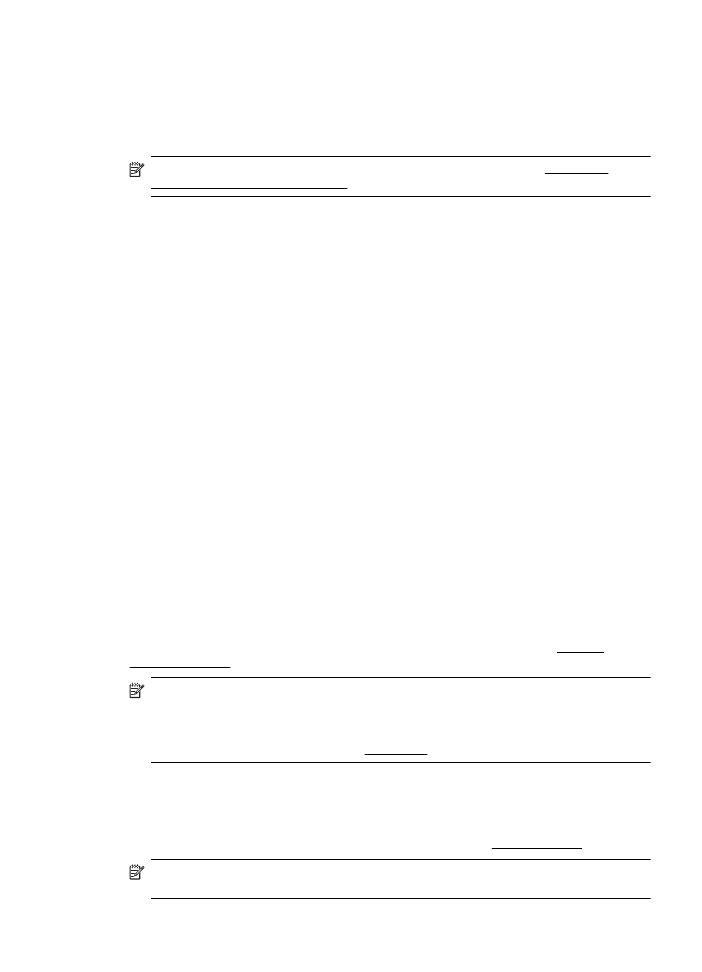
Ako se problem nastavi pojavljivati, od HP-ove službe za podršku zatražite servis ili zamjenu.
Problem sa spremnikom s tintom
Spremnika s tintom navedenog u poruci nema, oštećen je, nije kompatibilan ili je umetnut u
pogrešan utor u uređaju.
Napomena Ako spremnik naveden u poruci nije kompatibilan, u odjeljku Naručivanje
potrošnog materijala putem Interneta potražite informacije o nabavi spremnika za pisač.
Da biste riješili taj problem, iskušajte sljedeća rješenja. Rješenja su navedena počevši od
najvjerojatnijega. Ako primjenom prvog rješenja ne riješite problem, nastavite isprobavati
preostala rješenja dok ne riješite problem.
•
1. rješenje: Uključivanje i isključivanje pisača
•
2. rješenje: Pravilno umetanje spremnika s tintom
•
3. rješenje: Čišćenje električnih kontakata
•
4. rješenje: Zamjena spremnika s tintom
1. rješenje: isključite i uključite pisač
Isključite pisač, a zatim ga ponovno uključite.
Ako time ne riješite problem, iskušajte sljedeće rješenje.
2. rješenje: Pravilno umetanje spremnika s tintom
Provjerite jesu li svi spremnici s tintom pravilno umetnuti:
1.
Pažljivo otvorite poklopac spremnika s tintom.
2.
Pri zamjeni uhvatite i snažno povucite prema sebi spremnik.
3.
Spremnik s tintom umetnite u utor. Čvrsto pritisnite spremnik da biste osigurali ispravan
kontakt.
4.
Zatvorite poklopac spremnika s tintom i provjerite je li poruka o pogrešci nestala.
Ako time ne riješite problem, iskušajte sljedeće rješenje.
3. rješenje: očistite električne kontakte
Čišćenje električnih kontakata u uređaju
1.
Čistu krpu bez vlakana lagano navlažite vodom iz boce ili destiliranom vodom.
2.
Električne kontakte u uređaju očistite krpom od vrha prema dnu. Upotrijebite onoliko čistih
krpica koliko je potrebno. Čistite dok na krpici više ne bude tinte.
3.
Područje obrišite suhom krpom bez vlakana prije nastavljanja na sljedeći korak.
4. rješenje: zamijenite spremnik s tintom
Zamijenite označeni spremnik s tintom. Dodatne informacije potražite u odjeljku: Zamjena
spremnika s tintom.
Napomena Ako je spremnik još uvijek u jamstvenom roku, obratite se HP-ovoj službi za
podršku i zatražite servisiranje ili zamjenu. Dodatne informacije o jamstvu za spremnik s
tintom potražite u odjeljku Informacije o jamstvu za spremnike s tintom. Ako se problem
nastavi pojavljivati i nakon zamjene spremnika, obratite se HP-ovoj službi za podršku.
Dodatne informacije potražite u odjeljku HP podrška.
Nepodudaranje papira
Veličina ili vrsta papira odabrana u upravljačkom programu pisača ne odgovara veličini ili vrsti
papira umetnutog u pisač. Provjerite jeste li u pisač umetnuli odgovarajuću vrstu papira, a zatim
ponovno ispišite dokument. Dodatne informacije potražite u odjeljku Umetanje medija.
Napomena Ako papir umetnut u pisač nije odgovarajuće veličine, u upravljačkom programu
pisača promijenite odabranu veličinu papira pa ponovno ispišite dokument.
Nepodudaranje papira
139
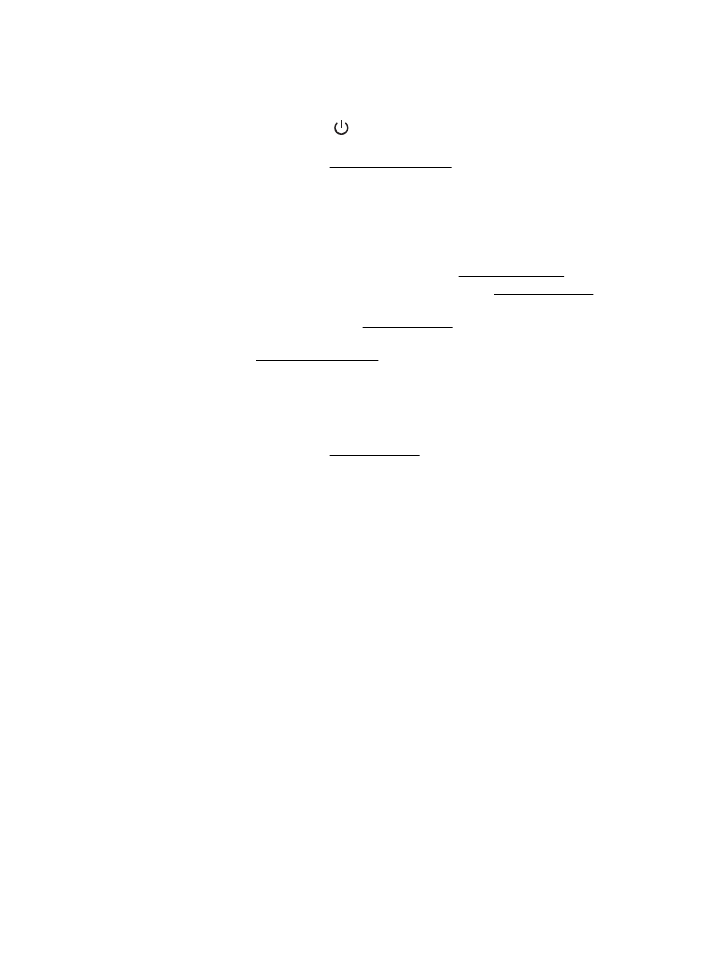
Ležište spremnika nije moguće pomaknuti
Nešto blokira ležište spremnika s tintom (dio pisača koji drži spremnike s tintom).
Da biste uklonili zapreku, pritisnite gumb
(Napajanje) da biste isključili pisač, a potom
provjerite je li došlo do zaglavljenja papira.
Dodatne informacije potražite u odjeljku Uklanjanje zaglavljenja.
Zaglavljenje papira
Papir se zaglavio u pisaču.
Prije nego što pokušate ukloniti zaglavljeni papir, provjerite sljedeće:
•
Provjerite jeste li umetnuli papir koji je u skladu sa specifikacijama i koji nije zgužvan,
presavijen ili oštećen. Više informacija potražite u odjeljku Specifikacije medija.
•
Provjerite je li pisač čist. Dodatne informacije potražite u odjeljku Održavanje pisača.
•
Provjerite je li papir pravilno umetnut u ladice i nije li u ladice umetnuto previše papira.
Dodatne informacije potražite u odjeljku Umetanje medija.
Upute za uklanjanje zaglavljenog papira i dodatne informacije o tome kako izbjeći zaglavljivanje
papira potražite u odjeljku Uklanjanje zaglavljenja.
U pisaču nema papira
Zadana je ladica prazna.
Umetnite više papira i dodirnite OK.
Dodatne informacije potražite u odjeljku Umetanje medija.
Printer Offline (pisač izvan mreže)
Pisač je trenutačno u izvanmrežnom načinu rada. Dok je pisač u izvanmrežnom načinu rada, ne
možete ga koristiti.
Da biste promijenili status pisača, izvršite sljedeće korake.
1.
Kliknite Start, a potom Pisači ili Pisači i faksovi, odnosno Uređaji i pisači.
- Ili -
Kliknite Start, kliknite Control Panel (Upravljačka ploča), a zatim dvokliknite Printers
(Pisači).
2.
Ako se pisači navedeni u dijaloškom okviru ne prikazuju u prikazu Detalji, kliknite izbornik
Prikaz, a zatim kliknite Detalji.
3.
Ako je pisač u izvanmrežnom načinu rada, kliknite ga desnom tipkom miša, a zatim kliknite
Koristi pisač u mreži.
4.
Pokušajte ponovno koristiti pisač.
Printer Paused (pisač je pauziran)
Pisač je trenutačno zaustavljen. Dok je uređaj zaustavljen, novi se zadaci dodaju u red čekanja,
ali se ne ispisuju.
Da biste promijenili status pisača, izvršite sljedeće korake.
1.
Kliknite Start, a potom Pisači ili Pisači i faksovi, odnosno Uređaji i pisači.
- Ili -
Kliknite Start, kliknite Control Panel (Upravljačka ploča), a zatim dvokliknite Printers
(Pisači).
2.
Ako se pisači navedeni u dijaloškom okviru ne prikazuju u prikazu Detalji, kliknite izbornik
Prikaz, a zatim kliknite Detalji.
Dodatak F
140
Pogreške (Windows)
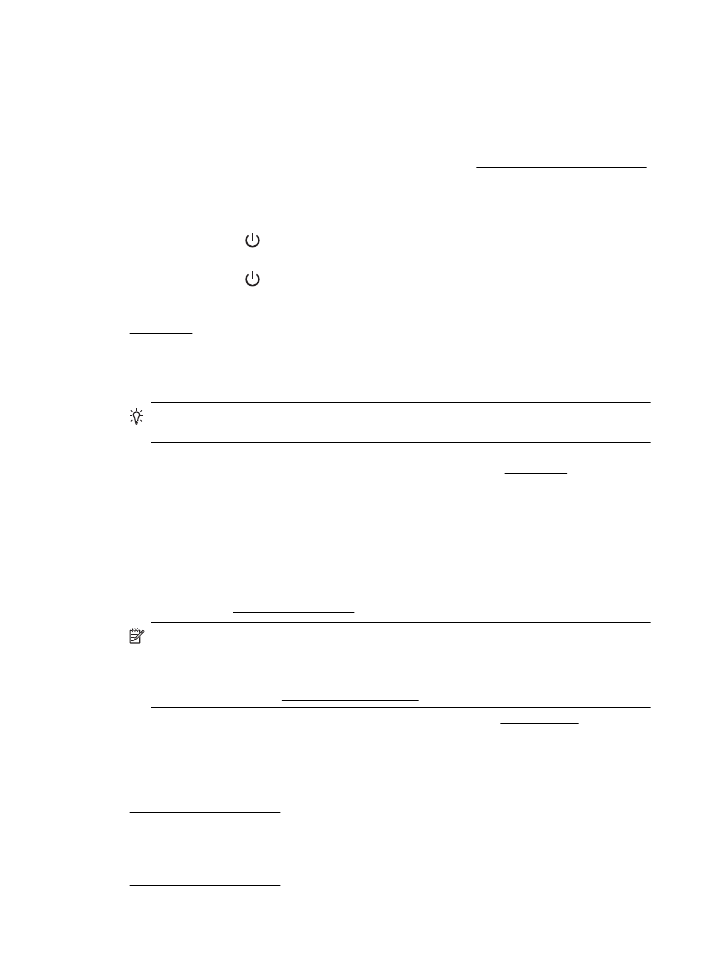
3.
Ako je pisač zaustavljen, kliknite ga desnom tipkom miša, a zatim kliknite Nastavi ispis.
4.
Pokušajte ponovno koristiti pisač.
Ispis dokumenta nije uspio
Pisač ne može ispisati dokument jer je došlo do problema u sustavu ispisa.
Informacije o rješavanju problema sa ispisom potražite u odjeljku Rješavanje problema s pisačem.
Pogreška pisača
Došlo je do problema s pisačem. Probleme obično možete riješiti provođenjem sljedećih koraka:
1.
Pritisnite gumb
(Napajanje) da biste uključili pisač.
2.
Isključite kabel za napajanje, a zatim ga ponovno priključite.
3.
Pritisnite gumb
(Napajanje) da biste uključili pisač.
Ako time ne riješite problem, zapišite kod pogreške naveden u poruci, a zatim se obratite HP-ovoj
službi za podršku. Dodatne informacije o obraćanju HP-ovoj službi za podršku potražite u odjeljku
HP podrška.
Otvorena vratašca ili poklopac
Prije ispisa dokumenata sva vratašca i poklopci moraju biti zatvoreni.
Naputak Prilikom potpunog zatvaranja većina vratašca i poklopaca sjeda na svoje mjesto uz
škljocaj.
Ako se problem nastavi pojavljivati i nakon čvrstog zatvaranja svih vratašca i poklopaca, obratite
se HP-ovoj službi za podršku. Dodatne informacije potražite u odjeljku HP podrška.
Umetnut je rabljeni spremnik s tintom
Spremnik s tintom naveden u poruci već se koristio u nekom drugom pisaču.
Spremnike s tintom možete koristiti u različitim pisačima, no ako je spremnik bio dulje vrijeme
izvan pisača, kvaliteta ispisa dokumenata može biti lošija. Ako koristite spremnike s tintom koji su
bili korišteni u nekom drugom pisaču, pokazivač razine tinte možda će biti netočan ili nedostupan.
Ako kvaliteta ispisa nije zadovoljavajuća, pokušajte očistiti ispisne glave. Dodatne informacije
potražite u odjeljku Čišćenje glave za ispis.
Napomena Tinta iz spremnika koristi se u postupku ispisa na nekoliko različitih načina,
uključujući početni postupak, kojim se pisač i spremnici s tintom pripremaju za ispis, i
servisiranje ispisne glave, čime se održavaju čistoća ispisnih mlaznica i nesmetan protok
tinte. Izvjesna količina tinte, k tome, ostaje i u potrošenom spremniku. Dodatne informacije
potražite na web-mjestu www.hp.com/go/inkusage.
Dodatne informacije o pohrani spremnika s tintom potražite u odjeljku Potrošni pribor.
Prazni spremnici s tintom
Prije nastavka ispisa zamijenite navedeni spremnik. HP preporučuje da ne spremnik s tintom ne
vadite dok njegova zamjena ne bude spremna za umetanje. Više informacija potražite u odjeljku
Zamjena spremnika s tintom.
Pogreška spremnika s tintom
Spremnici navedeni u poruci oštećeni su ili neispravni. Više informacija potražite u odjeljku
Zamjena spremnika s tintom.
Pogreška spremnika s tintom
141
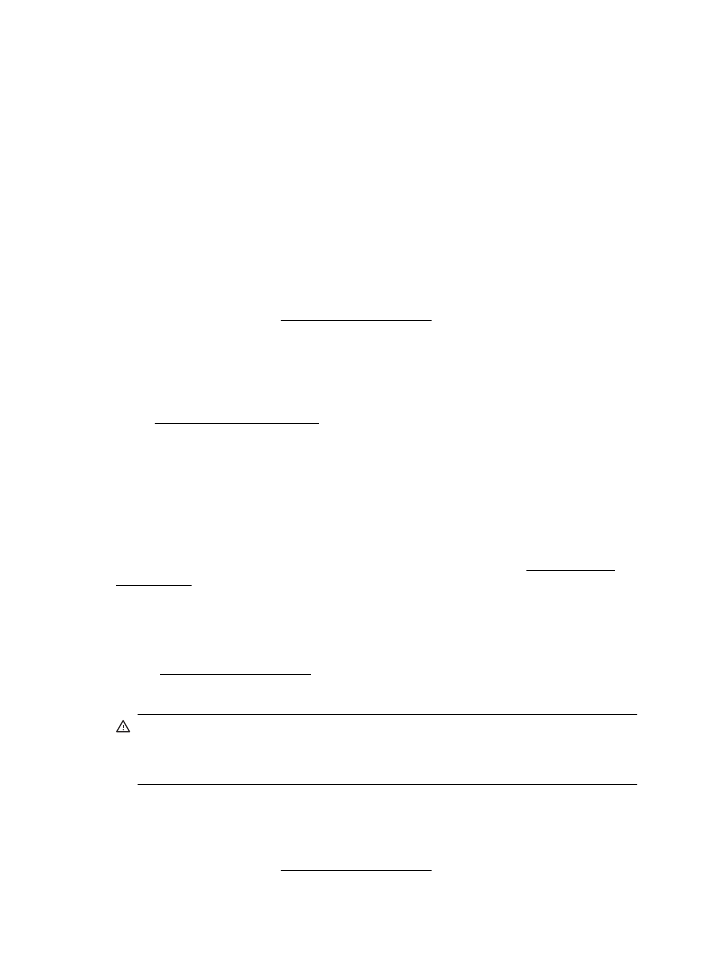
Nadogradnja potrošnog materijala pisača
Spremnik s tintom naveden u poruci moguće je upotrebljavati samo za nadogradnju jednog
pisača. Da biste ga koristili na ovom pisaču, kliknite OK (U redu): Ako ne želite nastaviti s
nadogradnjom potrošnog materijala za ovaj pisač, kliknite Cancel Print (Odustani od ispisa) pa
izvadite spremnik.
Nadogradnja potrošnog materijala za pisač uspjela je
Nadogradnja potrošnog materijala za pisač uspjela je. Spremnici navedeni u poruci sada se mogu
koristiti na pisaču.
Problem pri nadogradnji potrošnog materijala pisača
Nadogradnja potrošnog materijala nije uspjela. Spremnici navedeni u poruci i dalje se mogu
koristiti na pisaču. Zamijenite spremnik s tintom za nadogradnju potrošnog materijala. Dodatne
informacije potražite u odjeljku Zamjena spremnika s tintom.
Umetnuti su spremnici s tintom drugog proizvođača
HP ne može jamčiti kvalitetu ili pouzdanost potrošnog materijala koji nije HP-ov proizvod. Servis ili
popravci pisača potrebni zbog korištenja potrošnog materijala drugih proizvođača nisu pokriveni
jamstvom. Ako smatrate da ste kupili originalne HP-ove spremnike s tintom, na HP-ovu web-
mjestu www.hp.com/go/anticounterfeit potražite dodatne informacije ili prijavite prijevaru.
Korištenje originalnih HP-ovih spremnika donosi nagrade
HP nagrađuje vjerne kupce koji koriste originalni HP-ov potrošni materijal. Da biste pogledali
nagrade na internetu, kliknite gumb ispod poruke. Nagrada možda nije dostupna u svim regijama.
Savjetnik za krivotvorene spremnike
Instalirani spremnik nije novi, originalni HP-ov spremnik. Obratite se prodavaonici u kojoj ste kupili
spremnik. Da biste prijavili sumnje na prijevaru, posjetite HP-ovo web-mjesto www.hp.com/go/
anticounterfeit. Da biste nastavili koristiti spremnik, kliknite Nastavi.
Otkriven je rabljeni, dopunjeni ili krivotvoreni spremnik
Originalna HP-ova tinta u spremniku potrošena je. Da biste riješili taj problem, zamijenite
spremnik s tintom ili kliknite OK (U redu) i nastavite ga koristite. Dodatne informacije potražite u
odjeljku Zamjena spremnika s tintom. HP nagrađuje vjerne kupce koji koriste originalni HP-ov
potrošni materijal. Da biste pogledali nagrade na internetu, kliknite gumb ispod poruke. Nagrade
možda nisu dostupne u svim regijama.
Upozorenje Jamstvo za HP-ov spremnik s tintom ne pokriva tintu i spremnike drugih
proizvođača. Jamstvo za HP-ov pisač ne pokriva popravke ili servise vezane uz upotrebu tinte
ili spremnika drugih proizvođača. HP ne jamči kvalitetu ili pouzdanost tinte koju ne proizvodi
HP. Informacije o razinama tinte nisu dostupne.
Korištenje spremnika za postavljanje
Spremnike za postavljanje koje ste dobili s pisačem koristite da biste inicijalizirali pisač. Da bi se
poruka prestala pojavljivati, spremnik morate zamijeniti spremnikom za postavljanje. Dodatne
informacije potražite u odjeljku Zamjena spremnika s tintom.
Dodatak F
142
Pogreške (Windows)
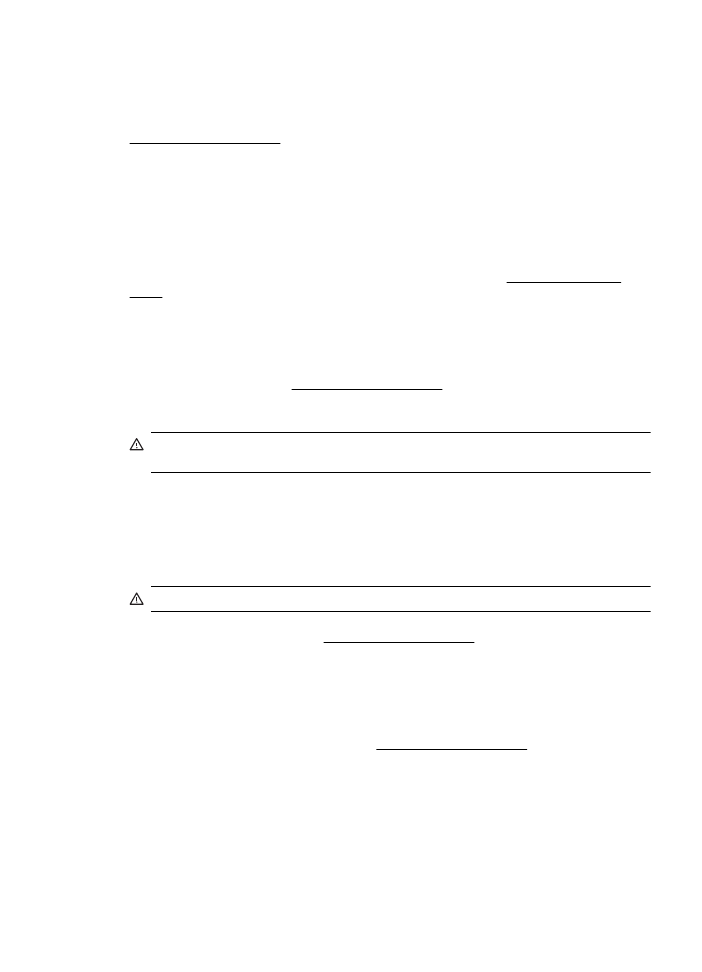
Nemojte koristiti spremnike za postavljanje
Spremnici za postavljanje ne smiju se upotrebljavati nakon prvog pokretanja pisača. Izvadite pa
umetnite spremnike koji ne služe za postavljanje. Dodatne informacije potražite u odjeljku
Zamjena spremnika s tintom.
Novoj ispisnoj glavi ponestaje tinte
Rabljeni spremnici navedeni u poruci možda ne sadrže dovoljno tinte za dovršavanje
jednokratnog procesa pokretanja.
Rješenje: Instalirajte nove spremnike koje ste dobili sa zamjenskom ispisnog glavom ili kliknite
Dalje da biste koristili instalirane spremnike.
Ako pokretanje nije moguće dovršiti pomoću instaliranih spremnika, bit će vam potrebni novi
spremnici. Informacije o umetanju novih spremnika potražite u odjeljku Zamjena spremnika s
tintom.
Želite li koristiti samo crnu tintu?
Spremnici navedeni u poruci imaju malo tinte.
Rješenja: Da biste ispisivali u boji, zamijenite prazne spremnike. Informacije o umetanju novih
spremnika potražite u odjeljku Zamjena spremnika s tintom.
Da biste privremeno ispisivali samo pomoću crne tinte, kliknite Use Black Only (Koristi samo
crnu). Pisač će boje zamijeniti nijansama sive. Prazne spremnike uskoro će trebati zamijeniti.
Opreznost Nemojte uklanjati prazan spremnik s tintom da biste ispisivali samo crnom
tintom.
Želite li koristiti samo tintu u boji?
Spremnik s crnom bojom ima malo tinte.
Rješenja: Da biste privremeno zamijenili crnu bojama, kliknite Use Color Only (Koristi samo
boje). Crna će biti simulirana. Kvaliteta ispisa teksta i fotografija razlikovat će se od ispisa pomoću
svih spremnika. Spremnik crne tinte uskoro će trebati zamijeniti.
Opreznost Nemojte uklanjati prazan spremnik s tintom da biste ispisivali samo tintom u boji.
Da biste ispisivali s crnom bojom, zamijenite spremnik s crnom tintom. Informacije o umetanju
novih spremnika potražite u odjeljku Zamjena spremnika s tintom.
Tinta nije kompatibilna
Pisač je otkrio da vrsta tinte u spremnicima navedenim u poruci nije kompatibilna sa sustavom
tinte za pisač, pa može izazvati ozbiljna oštećenja ispisne glave.
Rješenje: Smjesta izvadite taj spremnik i umetnite spremnik s kompatibilnom tintom. Informacije o
umetanju novih spremnika potražite u odjeljku Zamjena spremnika s tintom.
Upozorenje senzora tinte
Senzor tinte prijavljuje neočekivano stanje. Uzrok bi mogao biti spremnik ili pokvareni senzor. Ako
senzor ne radi, više ne može otkriti kada spremnici imaju malo tinte. Zbog ispisa s praznim
spremnicima u sustav tinte prodrijet će zrak, što izaziva slabu kvalitetu ispisa. Radi oporavka od
tog stanja koristit će se znatne količine tinte, zbog čega će se potrošiti mnogo tinte iz svih
spremnika.
Upozorenje senzora tinte
143
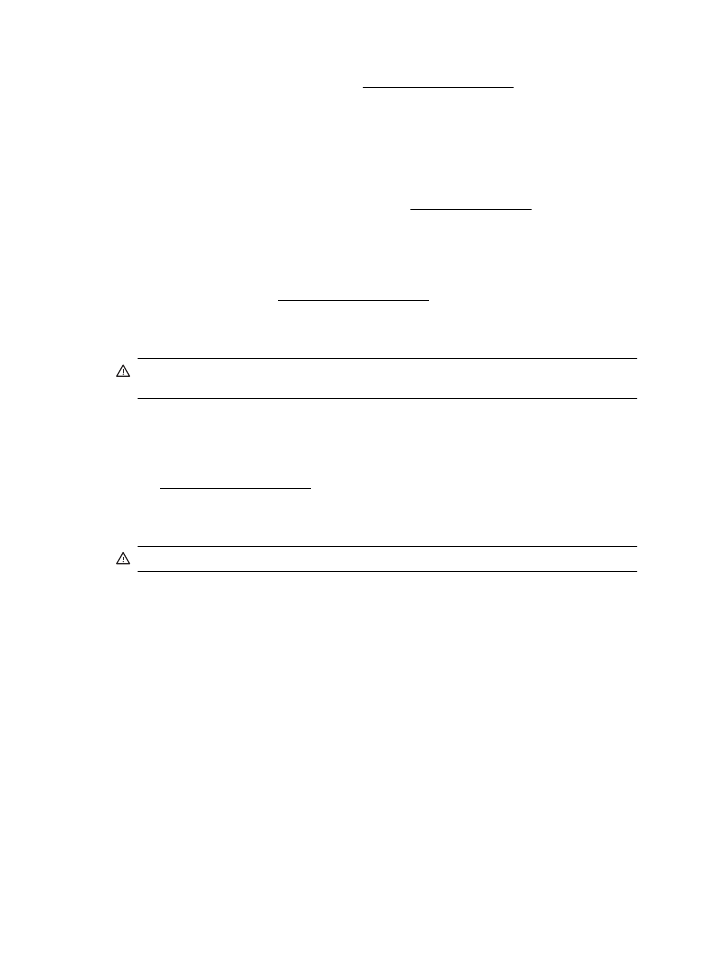
Rješenje: Kliknite OK (U redu) da biste nastavili s ispisom ili zamijenite spremnik. Informacije o
umetanju novih spremnika potražite u odjeljku Zamjena spremnika s tintom.
Problem pri pripremi pisača
Sat pisača pokvaren je pa pripremu tinte nije moguće dovršiti. Mjerač za procjenu razine tinte
možda nije točan.
Rješenje: Provjerite kvalitetu ispisa za zadatak ispisa. Ako nije zadovoljavajuća, možda biste je
mogli poboljšati pokretanjem postupka čišćenja ispisne glave iz alatnog okvira. Dodatne
informacije o čišćenju ispisne glave potražite u odjeljku Čišćenje glave za ispis.
Spremnik s tintom u boji ima malo tinte
Spremnici navedeni u poruci imaju malo tinte.
Rješenja: Da biste ispisivali u boji, zamijenite prazne spremnike. Informacije o umetanju novih
spremnika potražite u odjeljku Zamjena spremnika s tintom.
Da biste privremeno ispisivali samo pomoću crne tinte, kliknite Cancel Print (Odustani od ispisa)
pa ponovno pošaljite zadatak ispisa. Prije ispisa zadatka prikazuje se poruka Use black ink
only? (Želite li koristiti samo crnu tintu?). Prazne spremnike uskoro će trebati zamijeniti.
Opreznost Nemojte uklanjati prazan spremnik s tintom da biste ispisivali samo crnom
tintom.
Spremnik s crnom bojom ima malo tinte
Spremnik s crnom bojom ima malo tinte.
Rješenja: Zamijenite spremnik crne tinte. Informacije o umetanju novih spremnika potražite u
odjeljku Zamjena spremnika s tintom.
Da biste privremeno zamijenili crnu bojom, kliknite Cancel Print (Odustani od ispisa) pa ponovno
pošaljite zadatak ispisa. Prije ispisa zadatka prikazuje se poruka Use color ink only? (Želite li
koristiti samo boje?). Spremnik crne tinte uskoro će trebati zamijeniti.
Opreznost Nemojte uklanjati prazan spremnik s tintom da biste ispisivali samo tintom u boji.
Upozorenje za tintu koji daje postupak pokretanja
Navedeni spremnici možda nemaju dovoljno tinte za dovršenje jednokratnih postupaka
pokretanja.
Korištenje umetnutih spremnika može uzrokovati zaostali zrak u sustavu ispisa nakon
jednokratnog postupka za pokretanje, a to može uzrokovati loš ispis. Za pokušaj oporavka iz ove
situacije potrošit će se značajne količine tinte.
Ako ste sa zamjenskim pisačem ili ispisnom glavom dobili spremnike, koristite ih za pokretanje.
Umetnite nove spremnike ili za korištenje umetnutih spremnika kliknite na OK (U redu).
Problem sa sustavom za tintu
Izvadite spremnike s tintom i provjerite imaju li znakove curenja. Ako bilo koji spremnik curi,
obratite se HP-u. Ne koristite spremnike koji cure.
Ako nema znakova curenja, ponovo umetnite spremnike i zatvorite poklopac pisača. Isključite, a
potom ponovo uključite pisač. Ako se ova poruka pojavi drugi put, obratite se HP-u.
Dodatak F
144
Pogreške (Windows)
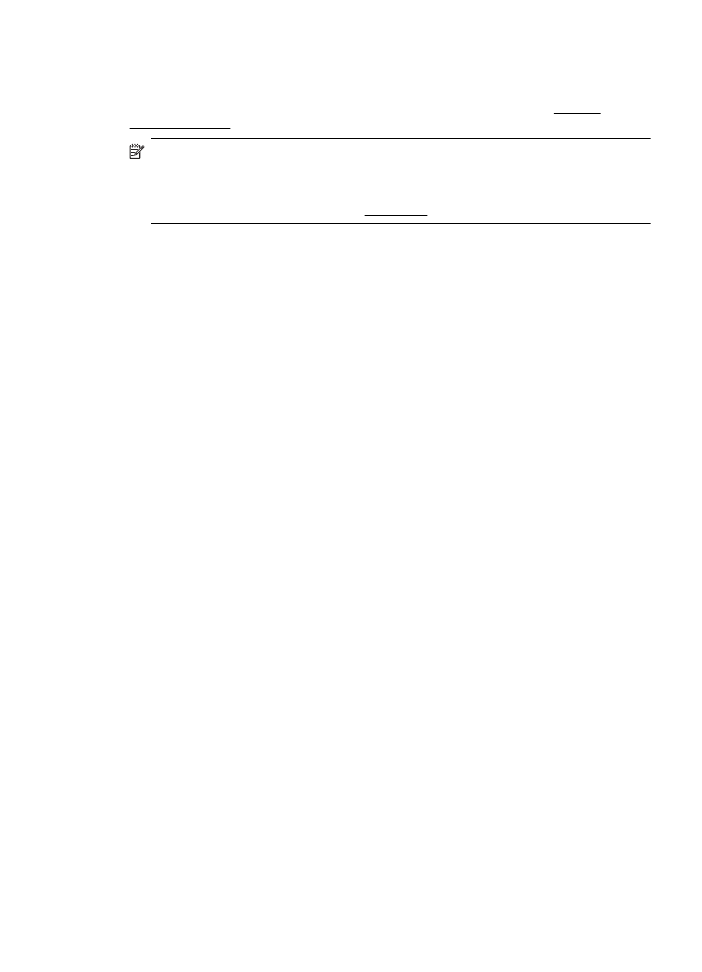
Zamijenite spremnik s tintom
Zamijenite označeni spremnik s tintom. Dodatne informacije potražite u odjeljku Zamjena
spremnika s tintom.
Napomena Ako je spremnik još uvijek u jamstvenom roku, obratite se HP-ovoj službi za
podršku i zatražite servisiranje ili zamjenu. Dodatne informacije o jamstvu za spremnik s
tintom potražite u odjeljku Informacije o jamstvu za spremnike s tintom. Ako se problem
nastavi pojavljivati i nakon zamjene spremnika, obratite se HP-ovoj službi za podršku.
Dodatne informacije potražite u odjeljku HP podrška.
Zamijenite spremnik s tintom
145